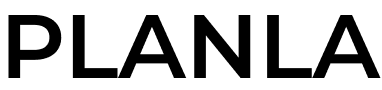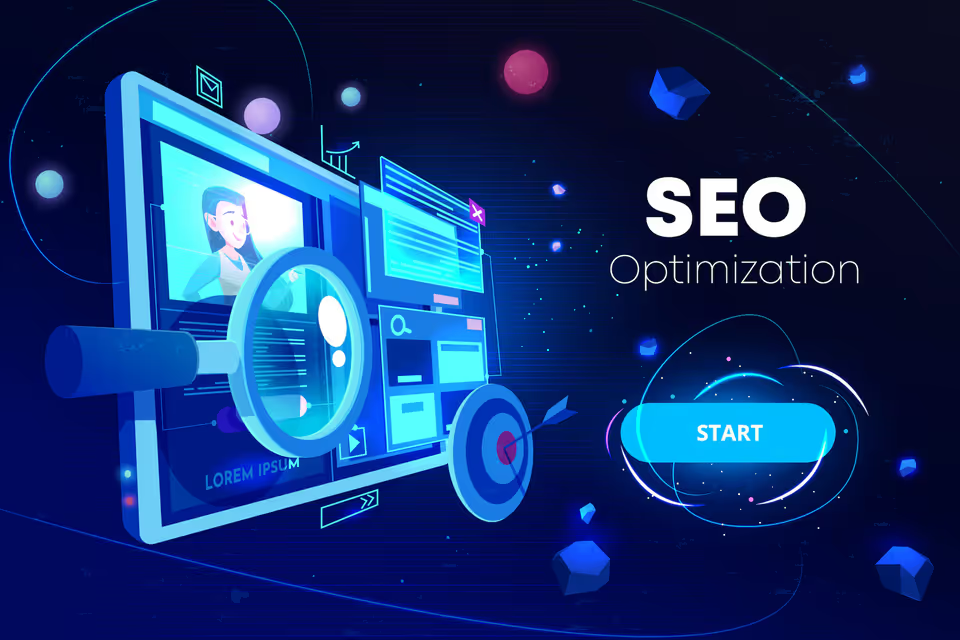Uygulama Ayarları Nasıl Yapılır?
Uygulama ayarlarının nasıl yapılacağını öğrenin.
Planla kullanıcıları için randevu sisteminin sorunsuz çalışabilmesi adına uygulama ayarlarının doğru bir şekilde yapılması oldukça önemlidir. Bu yazıda, uygulama ayarlarının nasıl yapıldığını adım adım açıklıyoruz. Hadi başlayalım!
Bu videoda, uygulama ayarlarının nasıl yapılacağını adım adım anlatacağız. Videomuzu izlemeye hemen başlayın. Keyifli seyirler!
1. Ayarlar Sayfasına Giriş
İlk adım olarak, ekranın sağ üst köşesinde yer alan siyah iki çizgi ikonuna tıklayın. Açılan menüden “Ayarlar” seçeneğini seçin. Ardından, “Uygulama Ayarları” menüsüne giriş yaparak temel ayarları yapılandırmaya başlayabilirsiniz.
2. Takvim Çalışma Saatlerini Belirleme
Bu bölümde, müşterilerinize randevu verebileceğiniz saat aralığını belirliyorsunuz. Örneğin, varsayılan olarak 09:00 - 21:00 şeklinde bir aralık olabilir. Ancak dilerseniz bu saatleri işletmenize uygun şekilde değiştirebilirsiniz.
📌 Örnek: 09:00 ile 19:00 arasında randevu almak istiyorsanız bu saatleri ayarlayarak belirleyin.
3. Takvim Zaman Aralığı Seçimi
Takvimdeki saatlerin hangi periyotlarla ilerleyeceğini bu bölümden ayarlayabilirsiniz. Seçenekler:
- 5 dakika
- 10 dakika
- 15 dakika
- 20 dakika
- 30 dakika
- 60 dakika
Örneğin 30 dakikayı seçerseniz saatler 10:00, 10:30, 11:00 gibi ilerler. 5 dakika seçilirse 10:00, 10:05, 10:10 gibi daha sık randevu verebilirsiniz.
4. Takvim Görünümü Seçimi
Bu ayar, masaüstü ekranında takvimin nasıl görüneceğini belirler. Görünüm seçenekleri:
- Gün
- Hafta
- Ay
- Personel
Eğer birden fazla personeliniz varsa, “Personel” görünümünü seçmeniz önerilir. Böylece her personel için ayrı sütunlar şeklinde bir takvim düzeni elde edersiniz.
5. Tekrar Eden Randevu Seçeneği
Bir danışanı belirli aralıklarla (örneğin her hafta) randevuya çağırıyorsanız bu özelliği aktif hale getirebilirsiniz.
Örnek: “Haftada 1 kez, toplam 4 randevu” gibi ayarlar yaparak tekrar eden seanslar planlayabilirsiniz.
6. Dolu Saatlerin Görünürlüğü
Bu ayar, takvimde dolu olan saatleri görmenizi sağlar. Bu sayede bir yanlışlıkla çakışan randevu verme riskiniz ortadan kalkar.
Ancak, aynı saate birden fazla randevu vermek isteyen işletmeler için bu özellik kapatılabilir.
7. Randevu Paketleri Özelliği
Bu özellik, müşterilerinize belirli seans paketleri tanımlamanıza olanak sağlar.
Örneğin: “5 seanslık lazer paketi” alan bir müşterinin takviminde her randevu sonrası kalan seans otomatik olarak güncellenir.
8. Online Hizmet Verme Seçeneği
Eğer danışanlarınızla online görüşmeler yapıyorsanız, bu özelliği aktifleştirebilirsiniz.
Planla, Google Meet ile entegre çalışarak her randevu için otomatik bir online toplantı linki oluşturur.
Bu özelliği aktif hale getirdiğinizde, randevu detaylarında Google Meet bağlantısı müşterilere otomatik olarak gönderilir.
9. Ayarları Kaydetmeyi Unutmayın
Tüm ayarlarınızı yaptıktan sonra sayfanın alt kısmındaki “Güncelle” butonuna tıklayarak yaptığınız değişiklikleri kaydedin.
Sonuç
Planla'nın uygulama ayarları menüsü, işletmenize özel çalışma saatlerinden online hizmet yönetimine kadar pek çok detayı özelleştirmenizi sağlar. Yukarıda anlattığımız adımları takip ederek, siz de dakikalar içinde randevu sisteminizi işletmenize uygun hale getirebilirsiniz.
Yardım ve Destek
Planla ile ilgili sorularınız mı var? Size yardımcı olmaktan memnuniyet duyarız. Aşağıdaki iletişim kanallarımızdan bize kolayca ulaşabilirsiniz.
Telefon Desteği
Planla uygulamasıyla ilgili her türlü sorunuz için profesyonel destek ekibimize telefonla ulaşabilirsiniz.
Telefon: 0531 379 67 41
Çalışma Saatleri: Hafta içi 10:00 – 18:00
WhatsApp Desteği
Anında ve pratik bir destek için WhatsApp hattımızdan bize yazabilirsiniz. Sorularınızı iletin, hızlıca yanıtlayalım.
WhatsApp: +90 850 307 5471
Çalışma Saatleri: Her gün 08:00 – 23:00